
INHOUDSOPGAWE:
- Outeur John Day [email protected].
- Public 2024-01-30 07:25.
- Laas verander 2025-01-23 12:53.


Of dit nou 'n vrolike vakansie in die venster van 'n winkel is, of 'n eng Halloween -grap, niks trek aandag soos 'n geanimeerde marionet nie.
Hierdie elektronies beheerde animasies word soms 'animatronika' genoem, en hierdie instruksies sal u leer hoe om die mees basiese soort te maak, een wat deur 'n enkele servomotor beheer word.
Ons sal die Arduino -mikrokontroleerder as die brein gebruik, en ons sal sien hoe 'n potensiometer en 'n servo binne werk, en u ook leer hoe om drie verskillende beheermetodes te bou:
1 - Deurlopende beweging
2 - Afstandsbeheerde beweging
3 - Bewegende beweging (met behulp van 'n ligsensor)
Stap 1: Onderdele lys


U benodig 'n mikrobeheerder (in die eerste prentjie is die Arduino van https://adafru.it, saam met hul begrotingsonderdele vir 'n totaal van $ 30) en 'n servomotor ('n klein toringweergawe word op die tweede foto getoon) U benodig ook 'n klein kondensator of 'n kragtiger spanningsbron as u verskeie servomotors gebruik ('n 9V -muurlaaier vir Arduino werk) en 'n paar verbindingsdele, uit dieselfde winkel teen $ 12).
'N Mikrokontroleerder is 'n hele rekenaar op 'n enkele skyfie. Dit is duidelik nie so sterk soos u tuisrekenaar nie, maar het baie geheue, geen skyfaandrywing, geen sleutelbord of muis nie, maar dit is baie goed om dinge te beheer (vandaar die naam). U vind een van hierdie skyfies in baie alledaagse items, soos wasmasjiene en outomatiese brandstofinspuiting rekenaars.
Die "Arduino" -merk van mikrobeheerders voeg ook ander stroombane by wat dit met die buitewêreld verbind, en plaas dit op 'n gerieflike bord.
Let op dat daar 'n paar drade, weerstande, LED -ligte en 'n blou knoppe in die 'budget -kit' bevat, potensiometers genoem. Meer inligting oor potensiometers in die volgende stap.
Uiteindelik benodig u 'n servomotor en 'n paar opskroefverbindings om dit aan u bewegende marionet te bevestig. Ons sal die X -vormige aansluiting in hierdie les gebruik.
Stap 2: Potensiometer -oorsig


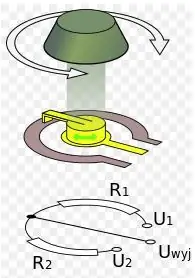

'N Potensiometer is in wese 'n dimmer knop - of in elektroniese terminologie - 'n paar veranderlike weerstande. Deur die knop te draai, maak u die een weerstand groter en die ander weerstand kleiner.
Die meeste van die tyd gebruik ons 'n potensiometer (soms 'pot' genoem) om 'n spanning te beheer met behulp van die stroombaan diagram hierbo getoon.
Die prentjie links links toon die werklike pot, met die boonste en onderste drade verbind met die spanning +5 en die grond, en die middelste draad wat die gewenste spanning uitvoer. Die middelste diagram toon die simbool vir 'n pot, en die laaste diagram toon die ekwivalente stroombaan.
Beelde is met vergunning van Wikimedia.org
Stap 3: Servomotoroorsig



'N Servomotor het vier hoofonderdele.
1. 'n Motor wat vorentoe en agtertoe kan draai, gewoonlik teen hoë spoed en wringkrag.
2. 'n Posisie -opsporingstelsel wat kan bepaal in watter hoek die servomotor tans is
3. 'n Versnellingsstelsel wat baie motors kan draai en dit in 'n klein hoekbeweging kan maak.
4. 'n Bestuurskring wat die fout tussen die werklike hoek en die gewenste setpunthoek kan regstel.
Deel 1 en 2 word in die eerste prent getoon. Let op dat deel 2 'n potensiometer is.
Deel 3 word in die tweede prent getoon.
Deel 4 word in die derde prentjie getoon.
Stap 4: Herhalende beweging

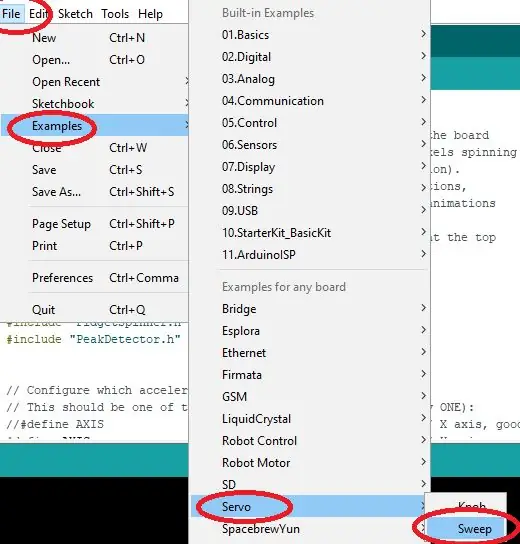
Hier gaan ons die kop van ons marionet "Bender" links en regs laat draai, heen en weer, solank die krag van die USB -kabel gekoppel is. Dit is ideaal vir 'n prettige vakansie -vertoning wat u die hele dag wil aanhou beweeg.
Die Arduino het 'n geïntegreerde ontwikkelingsomgewing (IDE), 'n uitstekende manier om te sê dat dit 'n app vir u rekenaar bevat waarmee u instruksies kan gee (die Arduino IDE -ikoon is 'n sywaartse figuur 8). Die instruksies bly op die bord gestoor, selfs as u die rekenaar ontkoppel, en hulle begin weer loop as u die krag weer aan u Arduino koppel. In hierdie geval gebruik ons die sagteware genaamd "Sweep" wat u kan vind in die IDE -voorbeelde onder die kategorie "Servo".
Vervolgens koppel u die servo aan 'n kondensator wat 5 volt gestabiliseer is (rooi servodraad na die Arduino +5, bruin servodraad na Arduino GND) en aan die beheersignaal (geel servodraad na Arduino -aansluitpen 9). Die poppekop is opsioneel;-)
BESONDERHEDE:
As die bogenoemde 'n bietjie verwarrend was, is die gedetailleerde instruksies soos volg:
Stap A - Programmering van die Arduino
- Maak die Arduino IDE oop (moet 'n figuur 8 -ikoon op u lessenaar wees)
- Onder "Tools", maak seker dat die "Board" op "Arduino/Genuino Uno" is.
- Koppel die Arduino -hardeware aan die rekenaar met die USB -kabel
- Maak seker dat die instelling "Poort" onder "Tools" ook vir die Arduino opgestel is.
- Kies onder 'Files' die 'Voorbeeld' genaamd 'Sweep' (u kan dit onder 'Servos' vind)
- Voordat u hierdie lêer gebruik of redigeer, moet u 'n ander lêernaam "stoor as" (dit kan u naam wees, of wat u ook al kies). Dit sal die lêer onveranderd hou vir die volgende student wat hierdie rekenaar gebruik.
- Gebruik die pyltjie -knoppie (of onder "Skets" kies "Laai op") om die Sweep -skets na die Arduino op te laai
Stap B - Koppel die servomotor aan die sweep
In hierdie deel bou ons variasies van die stroombane wat beskryf word in https://learn.adafruit.com/adafruit-arduino-lesso … Ons sal die rooi en bruin drade van die Servo aan +5 en GND van die Ardiuno koppel, onderskeidelik. Ons sal ook 'n afplattingskondensator oor die spanning plaas, en laastens verbind ons die geel draad van die servo met die uitgangspen 9 van die Arduino.
- Koppel die Arduino uit die USB -poort wanneer u die kring bou.
- Ons sal die 5V en die grond van die Arduino -bord gebruik, so bring dit na die broodbord met onderskeidelik die rooi en groen drade.
- Aangesien die krag effens wankel van die USB -poort kan wees (nie veel stroom nie, en die servomotor kan veroorsaak dat die Arduino -bord herstel word as gevolg van 'n lae stroom), plaas ons 'n kondensator oor hierdie spanning, en maak seker dat die draad gemerk "minus - “Is aan die grondkant.
- Koppel nou die Rooi (+5) en Bruin (Grond) bedrade van die Servo aan die broodbord.
- Die finale elektriese verbinding is die van die beheersignaal. Die SWEEP -program gebruik pen #9 van die Arduino om die beheersignaal te stuur, dus verbind dit met die geel (beheer) draad van die servomotor.
- OPSIONEEL - U kan 'n Animatronic -kop van u keuse en die basis daarvan bo -op die servomotor plaas voordat u dit toets. Wees versigtig, want die pasvorm is nie perfek nie en die plastiekdele breek.
- U moet USB -krag op die Arduino kan toepas, en die SWEEP -program moet loop, wat veroorsaak dat die servomotor heen en weer vee.
Stap C - Die wysiging van die SWEEP -program
- Voordat u hierdie lêer gebruik of redigeer, moet u 'n ander lêernaam "stoor as" (dit kan u naam wees, of wat u ook al kies). U het dit waarskynlik reeds gedoen in stap A. Teken vir elk van die onderstaande dele u waarnemings op sowel as die veranderinge wat u aan die kode aangebring het.
- Meet met behulp van 'n stophorlosie hoe lank dit neem om heeltemal te vee en terug _
- U sal die sagteware verander (soms 'kode' of 'skets' genoem)
- Verander beide die "Delay" waardes van 15 na 'n ander groter getal (kies 'n ronde veelvoud van 15 om die berekeninge makliker te maak). Watter waarde het jy gebruik? _. Wat dink jy sal die nuwe SWEEP -tyd wees? _. Meet die nuwe SWEEP -tyd en let op die teenstrydighede _.
- Verander die vertragings terug na 15, en verander nou die posisieshoeke van 180 na eenvoudig 90 (albei die waardes). Wat is die nuwe bewegingsbereik van die servomotor (90 grade, of min of meer?) _.
- Verlaag die bewegingsbereik tot 90 grade, verlaag die "Vertraging" tot 'n getal minder as 15. Hoe klein van 'n getal kan u gaan voordat die servo onreëlmatig begin optree of nie meer die hele bewegingsbereik voltooi nie? _
Nadat u hierdie stappe voltooi het, het u alle metings en oefening wat u nodig het om gereed te wees om u servomotor te gebruik om 'n verskeidenheid herhalende heen en weer animatroniese bewegings te beheer, van 'n klein hoek tot 180 grade, en ook teen 'n wye verskeidenheid snelhede wat u beheer.
Stap 5: Afstandsbeheerde beweging

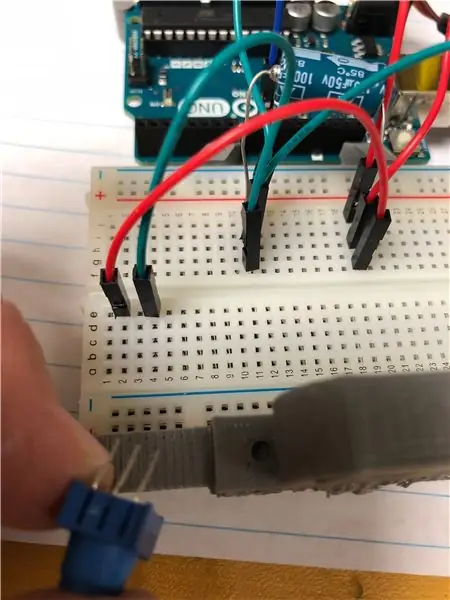
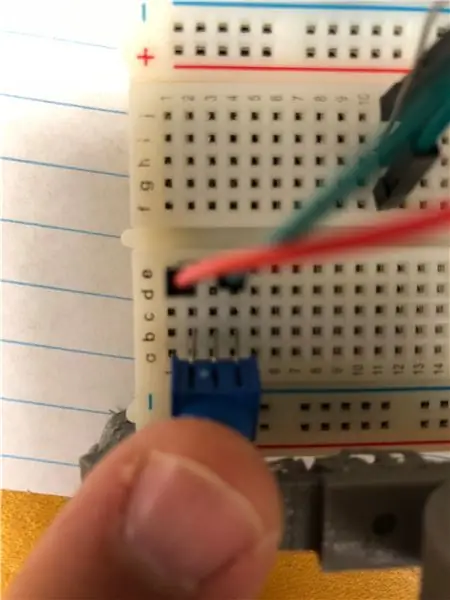
In plaas daarvan om dieselfde beweging die hele dag oor en oor te herhaal, sal ons in hierdie stap die posisie van ons animatroniese marionet "C3PO" op afstand beheer om na links en regs te kyk en enige posisie tussenin. Aangesien 'n mens die beheer doen, noem ons hierdie "oop lus" beheer.
Met oop lusbeheer beheer u die presiese posisie van die servomotor. Ons benodig 'n knop sodat u kan draai, en ons sal die blou potensiometer hiervoor gebruik.
- Ons benodig nog 'n plek op die broodbord met +5 en 0 (grond) volt. Draai hierdie springdrade om rye op die broodbord te skei, en maak hulle een ry van mekaar af, om in lyn te wees met die buitepennetjies van die potensiometer wat ons binne 'n oomblik byvoeg.
- Voeg nou die potensiometer by. Voordat u die potensiometerpenne in die broodbord druk, moet u seker maak dat hulle al drie met die regte gate in lyn is, en dan die penne reguit af druk sodat hulle nie buig nie. Die middelste pen van die potensiometer word gekoppel aan Analog Input zero (A0) op die Arduino. 'N Bykomende draad word hiervoor bygevoeg.
- Om die spanning van die potensiometer af te lees en dit te gebruik om die servomotor te beheer, gebruik ons die 'KNOB' -sagteware, ook onder File -> Voorbeelde -> Servo. Begin die program, draai die knop en teken aan wat u waarneem.
U kan natuurlik baie lang drade laat loop sodat die bedieningsknop in 'n ander kamer is as die animatroniese marionet, of u kan net 'n entjie daarvandaan wees (uit die kamera -opname as u byvoorbeeld 'n film maak).
Stap 6: geaktiveerde beweging (met behulp van 'n sensor)

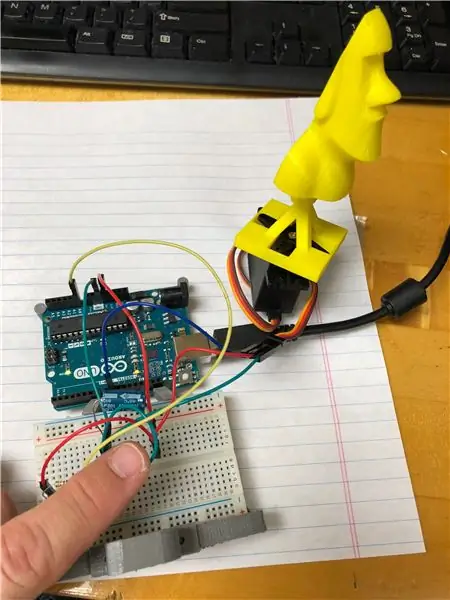

Soms wil u hê dat u marionet skielik moet beweeg - veral vir eng Halloween -grappe of om nog meer aandag te trek. In hierdie stap herkonfigureer ons ons marionet "Paaseilandkop" sodat ons vinnig kan draai en die gesig staar wat verbyloop en 'n skaduwee op 'n ligsensor gooi.
In die geval van sensorbeheer van die servomotor, gebruik ons 'n ligsensor wat die presiese posisie van die servomotor sal beheer. Hoe donkerder die skaduwee op die sensor gooi (en vermoedelik hoe nader die persoon aan die marionet loop), hoe vinniger draai die marionet sy kop.
- Ons verwyder die potensiometer en vervang dit met die ekwivalente stroombaan van twee weerstande. In hierdie geval sal een van die twee weerstande (R2) 'n ligsensor wees.
- Om ruimte te gee, versprei ons die +5V (links) en 0V grond (regs) klumpers sodat ons die 10K Ohm -weerstand en ligsensor kan byvoeg, wat in die middel in dieselfde ry as die springkabel wat na analoog ingang lei, verbind is. nul (A0) op die Arduino -bord.
- Gebruik die skaduwee van u hand om die ligsensor te verduister en gebruik ander maniere om die ligsensor soveel as moontlik lig te kry. Kan u die volle bewegingsbereik van 180 grade bereik?
Net soos in die weergawe van die afstandsbediening, kan u die fotoweerstand op 'n goeie afstand van u animatroniese marionet plaas, en u kan die waardes van die weerstand of die sagteware -programmering verander om die marionetreaksies te verander.
Stap 7: Nou probeer u dit


Nou het u die drie basiese soorte animatroniese beweging bemeester wat u met 'n enkele servomotor kan skep.
- Herhalende beweging
- Beweging op afstand
- Geaktiveerde beweging met behulp van sensors
U kan dit na die volgende vlak neem deur verskillende soorte marionette, beweging, kontroles en natuurlik die kuns wat u net kan skep, te gebruik!
Aanbeveel:
Animatronics Monkey: 4 stappe

Animatronics Monkey: Animatronics verwys na mechatroniese marionette.Hulle is 'n moderne variant van die outomaat en word dikwels gebruik vir die uitbeelding van karakters in films en in pretparkattraksies.Voordat die term " animatronics " algemeen geword het, was dit gewoonlik
Reckless Racer Arduino OLED Game, AdafruitGFX en Bitmaps Basics: 6 stappe

Reckless Racer Arduino OLED Game, AdafruitGFX en Bitmaps Basics: In hierdie tutoriaal gaan ons kyk na hoe om bitmaps te gebruik met behulp van Adafruit_GFX.c biblioteek as 'n soort sprites in 'n speletjie. Die eenvoudigste speletjie waaraan ons kan dink, is 'n kant -en -weer -wisselende motorspeletjie, uiteindelik is ons beta -toetser en assistentkodeerder
Transistor Basics - BD139 & BD140 Kragtransistor Tutoriaal: 7 stappe

Transistor Basics | BD139 & BD140 Kragtransistor -tutoriaal: Hey, wat gaan aan, ouens! Akarsh hier van CETech af. Vandag gaan ons 'n bietjie kennis kry oor die kragstasie van die klein, maar baie groter in werk -transistorkringe. Basies gaan ons 'n paar basiese beginsels bespreek wat verband hou met die transistors en
RC522 en PN532 RFID Basics: 10 stappe
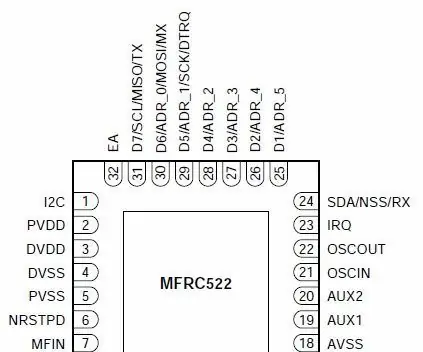
RC522 en PN532 RFID Basics: OPMERKING: ek het nou instruksies wat Arduino -kode vir die RC522 en PN532 bied. 'N Ruk gelede het ek drie verskillende RFID -modules gekoop om te eksperimenteer. In 'n vorige projek het ek uiteengesit hoe ek 'n eenvoudige 125 kHz-module kan gebruik om 'n basiese beveiligingsfunksie te doen
Motion Follow Animatronics Eyes: 8 stappe (met foto's)

Motion Follow Animatronics Eyes: Hierdie Arduino -projek gebruik 'n optiese vloeisensor (ADNS3080) om beweging vas te vang. Vertaal dan die data om die servo's te laat beweeg, sodat dit lyk asof die oë bewegende voorwerpe volg. Dit is nie 'n maklike konstruksie nie
